2025-10-19 13:03:01来源:sxtmmc 编辑:佚名
在日常使用word进行文档编辑时,粘贴按钮有时可能会带来一些不便。如果你想关闭粘贴按钮,本文将为你提供详细的操作方法。
一、不同版本word的操作差异
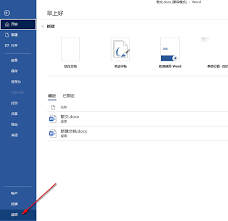
(一)word 2016及以上版本
1. 打开word文档,点击“文件”选项卡。
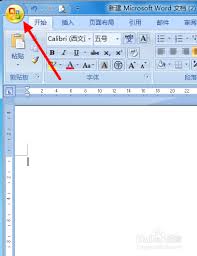
2. 在弹出的菜单中选择“选项”。
3. 在word选项窗口中,选择“高级”选项。
4. 滚动找到“剪切、复制和粘贴”区域。
5. 在这里,你可以看到“粘贴内容时显示粘贴选项按钮”的勾选框。取消勾选该选项,然后点击“确定”。这样,粘贴按钮就不会再显示了。
(二)word 2013版本
1. 同样点击“文件”选项卡,选择“选项”。
2. 在word选项中,切换到“高级”选项卡。
3. 在“编辑选项”部分,找到“显示粘贴选项按钮”。取消其勾选状态,点击“确定”即可关闭粘贴按钮。
(三)word 2010版本
1. 点击“文件”,选择“选项”。
2. 在“高级”选项卡中,找到“剪切、复制和粘贴”区域。
3. 取消“粘贴内容时显示粘贴选项按钮”的勾选,最后点击“确定”完成设置。
二、关闭粘贴按钮的好处
关闭粘贴按钮后,文档界面会更加简洁,减少了不必要的干扰。当你进行粘贴操作时,直接粘贴即可,无需再去处理粘贴选项按钮,提高了操作效率。尤其对于一些经常进行大量文本粘贴的用户来说,能节省不少时间,让文档编辑过程更加流畅。
三、恢复粘贴按钮显示的方法
如果你之后又想恢复粘贴按钮的显示,只需按照上述步骤,再次勾选相应的“粘贴内容时显示粘贴选项按钮”选项即可。
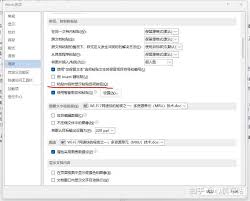
通过以上方法,你可以轻松地在word中关闭或恢复粘贴按钮,根据自己的使用习惯来优化文档编辑体验。无论是追求简洁界面还是更高效的操作流程,都能通过这一设置实现。快来试试吧,让你的word使用更加得心应手。